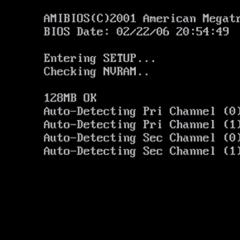Як видалити інсталяційний носій. Як видалити «Віндовс» і навіщо це треба
З кожним днем Windows XP застаріває все більше і все частіше використовується тільки на малопотужних комп'ютерах. Компанія «Microsoft» оновлює операційні системи з метою модернізації систем безпеки та новітніх функцій для користувачів досить часто. Кожна оновлена система практично завжди погано сумісна з попереднім програмним забезпеченням з різних причин: брак вільного місця жорсткого диска, недолік оперативної пам'яті і т.д.
Випадки, коли потрібно видалити Windows XP, бувають різні:
- При бажанні встановити новішу систему або ж, навпаки, повернутися до звичної старої;
- Коли в комп'ютері є відразу кілька операційних систем. Вони можуть бути однаковими або різними, розташовуватися на одному диску або в різних розділах.
Видаляємо Windows XP, встановлюючи новий Windows 7
Видалити непотрібну Windows XP можна без установки, під час або після установки іншою версією. При наявності завантажувального диска з будь-якої ОС, можна знести повністю Windows XP через систему BIOS. Для цього потрібно виконати наступні етапи:

У розділі «BOOT» вибираємо пріоритет завантаження «CD-ROM» і натискаємо «F10» для збереження налаштувань.
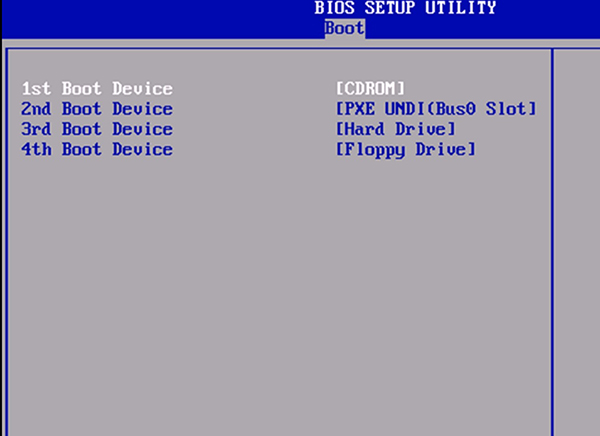
Через кілька секунд почнеться копіювання системних файлів з диска. Після установки тимчасових файлів система запропонує вибрати розділ для установки ОС.

У цей момент можна видалити непотрібні розділи, змінити їх розмір і кількість, відформатувати диски. Для кожної дії система запропонує натиснути відповідну букву. Форматування дозволить знести Windows XP під чисту.
Як видалити зайву Windows XP
Найпростішим способом видалення Windows XP є форматування розділу, що містить операційну систему. Тільки, якщо версія не встановлена на жорсткому диску С - в такому випадку форматування можна здійснити тільки через систему BIOS.
Якщо на вашому персональному комп'ютері було встановлено дві або більше Windows, і ви не знаєте, де знаходиться та, яку треба видалити, дізнатися розділ можна декількома способами:
- Відкриваємо «Мій комп'ютер» → в адресному рядку набираємо:% SystemRoot% → натискаємо Enter → потрапляємо в розділ, що містить папку з нашої робочої ОС;
- Натискаємо «Пуск» → Виконати → В адресний рядок вставляємо або пишемо:% SystemRoot% → ОК → дивимося в який розділ потрапили.
Щоб видалити непотрібну версію ОС, проводимо форматування. Для цього відкриваємо «Мій комп'ютер» → наводимо курсор на розділ з системою, яку потрібно видалити, натискаємо праву кнопку миші → Форматувати

Підтверджуємо видалення → Почати

Видаляємо зайву Windows XP без форматування
Якщо потрібно видалити тільки системні файли, не вдаючись до форматування, можна використовувати наступний варіант.
Файли, які стосуються Windows XP:
- Буква розділу: Documents and Settings - містить профілі всіх користувачів системи;
- Буква розділу: Program Files - встановлені в ОС програми;
- Буква розділу: RECYCLER - корзина;
- Буква розділу: System Volume Information - різні файли для можливості;
- Буква розділу: WINDOWS - Windows;
- Буква розділу: Temp - різні тимчасові файли;
- Буква розділу: Temp - pagefile.sys - використовується операційною системою при нестачі ОЗУ;
- Буква розділу: Temp - hiberfil.sys - здійснює процес «Сплячий режим».
У переважній більшості випадків частина або всі ці файли знаходяться в прихованому стані. Щоб можна було їх побачити, потрібно:
Відкрити «Мій комп'ютер» → У верхній частині вікна натиснути «Сервіс» → Властивості папки

Якщо в даний момент ви працюєте з Windows 7, то натискаємо Пуск → → Вибираємо «Оформлення та персоналізація» → Параметри папок

Натискаємо вкладку «Вид» → Прибираємо галочку "Приховувати захищені системні файли» → натискаємо кнопку «Показувати приховані файли і папки»

Тепер заходимо в розділ з Windows XP і виробляємо видалення всіх перерахованих вище файлів, крім System Volume Information. Його видалення видає помилку.

Щоб видалити цей файл при роботі в системі Windows 7, потрібно додатково зайти в «Властивості папки» → прибрати галочку в рядку «Використовувати простий спільний доступ до файлів»

Натискаємо правою кнопкою миші на папці «System Volume Information» → Властивості → Безпека → Додати → Ставимо галочки «Дозволити»

У вікні «Введіть імена вибраних об'єктів» напишіть ім'я користувача. Натискаємо ОК.

Вибираємо ім'я користувача у вікні «Групи або користувачі» при дозволеному повному доступі і натискаємо «Додатково»


Натискаємо вкладку «Розширення» → внизу ставимо 2 галочки → ОК

Тепер папку можна видалити. Залишилося прибрати віддалену ОС з завантаження.
Для Win 7: натискаємо відразу 2 кнопки на клавіатурі «Windows» і «R» → в адресному рядку вікна, що з'явилося пишемо: msconfig → тиснемо ОК.
У вікні «Конфігурація системи» натискаємо вкладку «Завантаження» і видаляємо рядок непотрібної системи.

Для Windows XP потрібно відредагувати системний файл «boot.ini». Його можна знайти на системному диску або виконати такі кроки:
- Правою кнопкою миші натискаємо «Мій комп'ютер»;
- Вибираємо «Властивості»;
- Натискаємо вкладку «Додатково»;
- Тиснемо «Параметри»;
- «Правка».
timeout - час в секундах для вибору ОС;
- операційна система;
default - система, встановлена для завантаження за замовчуванням, вказується номером в: (0) partition (Номер) WINDOWS.
Виробляємо видалення непотрібної Windows XP, в рядок «default» поміщаємо потрібну ОС для завантаження.
Видаляємо систему через «Панель управління»
Видалити Windows XP можна через «Панель управління». Для цього потрібно виконати такі кроки:
- Перезавантажуємо комп'ютер, швидко натискаючи «F8», тим самим виходимо в безпечний режим;
- Натискаємо «Пуск» → «Налаштування» → «Панель управління»;
- Вибираємо рядок «Установка і видалення програм».
- У меню вибираємо і натискаємо «Видалення Windows XP».
- Підтверджуємо видалення Windows XP.
Видаляємо з командного рядка
Також можна знести операційну систему Win XP з командного рядка. Для цього потрібно виконати наступні етапи:
- Перезавантажуємо комп'ютер, натискаючи «F8», тим самим виходимо в безпечний режим. Після того, як комп'ютер завантажиться, вибираємо «Пуск» → «Виконати» → вводимо «CMD» без лапок → потім натискаємо «Enter»;
- Далі вводимо в командному рядку «Введення» - CD. Потім пишемо: cdwindowssystem32, після підтверджуємо - «Enter».
- Вводимо команду: osuninst.exe → натискаємо «Enter».
Практично у кожного користувача ПК через певний проміжок часу встановлена на комп'ютері операційна система починає пригальмовувати, іноді зависати, в загальному, приходить в стан непрацездатності. Як видалити «Віндовс», що прийшов до неминучого моменту переустановлення? Давайте розберемося.
Не святі ліплять горщики
Процес видалення старої системи досить простий і зовсім не скрутний. Для цього вам буде потрібно лише Мультізавантажувальний диск з дистрибутивом windows і півгодини приділений часу. Найдієвіший метод, який відповідає на питання про те, як видалити «Віндовс», має на увазі використання БІОСа обчислювальної машини. Жоден з існуючих варіантів затирання старої системи не може зрівнятися з ефективним, простим і коректним способом, який правильно «зносить» ОС, незважаючи на пріоритети розділів і захист жорсткого диска. Якщо ви будете робити подібне вперше, що ж, вам варто позаздрити! Тому що з цього моменту питання про те, як видалити «Віндовс», для вас стане певним джерелом нових відчуттів, які дозволять вам відчути себе справжнім фахівцем в області комп'ютерного адміністрування.
Основні моменти форматування
Перш ніж ви справите всі описані в цій статті дії, збережіть інформацію на диску, який буде схильний до повного затирання. Зазвичай системний розділ позначається буквою «С», саме ця ділянка диска вам і необхідно відформатувати. Отже, як видалити «Віндовс» з комп'ютера?
- Вставте завантажувальний дистрибутив Windows в дисковод.
- Перезавантажте систему.
- Виклик службової програми БІОС іноді різний. Найчастіше зайти в меню управління апаратною частиною комп'ютера можна за допомогою клавіші «DEL», в деяких випадках «F2».
- Відкрийте меню «Boot». Виберіть пріоритет завантаження «CD-ROM» і натиснувши «F10» погодьтеся з пропозицією «зберегти і вийти».
Слід зазначити, що даний метод дозволяє затирати будь-яку операційну систему. Тому питання про те, як видалити «Віндовс ХР», можна вважати зайвим. Це не має принципового значення при використанні описуваного варіанту.
Завершальний фактор початку
Після перезавантаження комп'ютера екран монітора «одягнеться» у синій колір. Далі після нетривалого часу прорахунку, перевірки і копіювання файлів завантаження, висвітітся віконце з раніше встановленою версією ОС. Саме на неї вам і необхідно послатися, використовуючи навігаційні клавіші «вгору, вниз» і «ENTER», щоб поставити остаточну крапку у вирішенні питання про те, як видалити «Віндовс». Після вибору розділу для установки нової операційної системи вам буде запропоновано варіант «видалити розділ - (: / C)» - погодьтеся, натиснувши «D». Повторний запит на підтвердження, використовуємо клавішу «L». Далі все дуже просто:
- вибираєте: «Створити розділ в неразмеченное області»;
- піддаєте обрану область форматування (файлову систему рекомендується ставити NTFS);
- після завершення вищезгаданого процесу піде безпосередня установка операційки.
На закінчення
Якщо ваші наміри, що стосуються жорсткого диска, розходяться з подальшими діями комп'ютера після видалення розділу, на якому знаходився Windows, просто натисніть клавіші «Alt + Ctrl + Delete». Тепер ваш жорсткий диск позбавлений «Віндовс»!